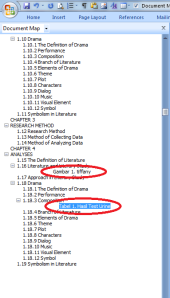Nama : Rahmawati
NIM : E1D112099
P. Study : S1 Pend. Bahasa Inggris Reg. Sore
Kelas : IV B
Style : citation, data
Untuk menjadikan sebuah paragraf lebih rapi dan praktis, kita bisa membuatkan Style yang telah diaturkan bentuk Paragraph dan Font-nya, sehingga memudahkan dalam penggunaannya. Berikut merupakan langkah-langkah dalam membuat Style.
- Sebuah data yang bentuk Style-nya masih Normal, akan dibuatkan Style yang berjudul PlainText dengan cara meng-klik New Style pada bagian bawah kiri kolom Style seperti pada gambar berikut ini.
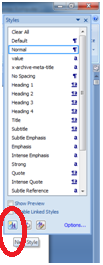
Kemudian akan muncul sebuah kolom Create New Style From Formating seperti berikut ini.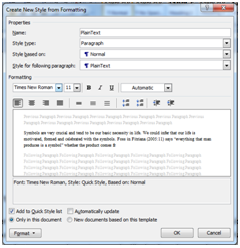
Untuk keterangan gambar diatas, pada Textbox Name isi dengan judul PlainText sebagai judul Style yang akan dibuat. Pada textbox Style For Following Paragraph isi dengan PlainText pula. Untuk formating, gunakan bentuk tulisan Times New Roman dengan ukuran 11, berwarna Automatik dan Justify.
Masih pada kolom Create New Style From Formating, pada bagian kolom sebelah kiri bawah terdapat Buttom dengan tulisan Format. Kemudian pada Format, pilih Paragraph dan kemudian akan muncul kolom seperti berikut ini.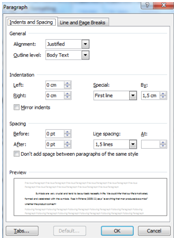
Pada General, untuk Aligment menggunakan Justify, dan untuk Outline Level menggunakan Body Text.
Pada Indentation, untuk Left dan Right menggunakan 0 cm. Pada Special menggunakan First Line dengan 1,5 Cm.
Pada Spacing, untuk before dan After menggunakan 0 pt, dan untuk Line Spacing menggunakan 1,5 Lines.
Kemudian Ok, maka paragraf dengan Style PlainText akan berubah sesua pengaturan tersebut diatas.
- Kutipan
Untuk menunjukkan sebuah ketipan pada sebuah file dengan terlihat lebih berbeda maka akan dibuatkan Style baru yang berjudul Data. Pembuatan Style baru tidaklah jauh berbeda seperti bembuatan Style PlainText yang telah dijelaskan diatas.
Pada Style Data, Formating menggunakan tulisan Times New Roman dengan ukuran 11, menggunakan Italic dan Justify. Pada Format Paragraph,
Pada Spacing, untuk before dan After menggunakan 0 pt, dan untuk Line Spacing menggunakan 1,5 Lines. Pada Indentation, untuk Left dan Right menggunakan 1 cm dan 0,5 cm. Pada Spacing, untuk Before dan After menggunakan 18 Pd dengan Line Spacing Single. Jangan lupa mencentang “Don’t add space between paragraphs of the same style” .
Insertion + caption + title
Untuk daftar gambar dan tabel yang akan terlihat pada Document Map dan pemberian judul menggunakan Style. Berikut langkah-langkahnya.
- Gambar
Setelah meng-Insert sebuah gambar pada file, buatkan Style dengan judul Picture dan Format Paragraph dengan General Aligment Centrered dan Outline Level Body Text. Untuk Spacing dengan Before 0 pt dan After 10 pt, dan Line Spacing 1,5 lines.
Berikan judul pada gambar kemudian buatkan Style baru dengan judul Picture-caption dengan Style For Following Paragraph yakni menggunakan Picture. Pada format paragraf, pada General dengan Aligment Centrered dan Outline Level Menggunakan Level 8.
Pada Line And Page Break jangan lupa mencentang Keep With Next.
- Tabel
Setelah meng-Insert tabel pada file, buatkan Style dengan judul Table dan Format Paragraph dengan General Aligment Justify dan Outline Level Body Text. Untuk Spacing dengan Before 0 pt dan After 10 pt, dan Line Spacing 1,5 lines.
Berikan judul pada tabel kemudian buatkan Style baru dengan judul Table-caption dengan Style For Following Paragraph yakni menggunakan Table. Pada format paragraf, pada General dengan Aligment Centrered dan Outline Level Menggunakan Level 9.
Pada Line And Page Break jangan lupa mencentang Keep With Next.
Untuk Gambar dan Tabel, akan muncul daftar tabel dan daftar gamber pada Document map seperti pada gambar berikut ini.